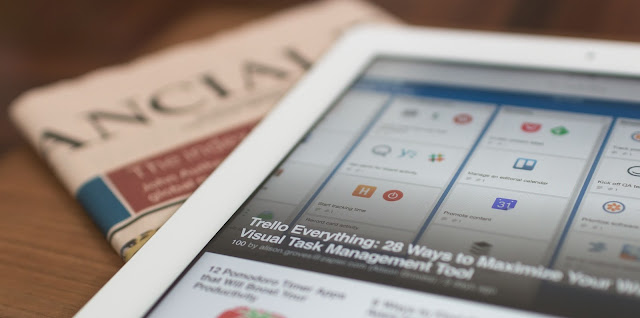24節氣介紹

節氣是中國古代傳統的二十四節氣,每個節氣標誌著地球公轉的一個特殊時刻,同時也代表著自然界的變化。從立春開始,到大寒結束,這二十四個時刻描繪出一個完整的自然循環,反映了四季變化的規律。 春季 節氣 時間區間 描述 立春 2月3日-2月5日 雁北鄉,萬物伏藏,至此而春耳。 雨水 2月18日-2月20日 驚蟄,雨水增多,氣候漸溫,陽光漸長。 驚蛰 3月5日-3月7日 蟄蟲始振,雷聲始蕩,陽氣漸長,萬物始生。 春分 3月20日-3月22日 春分,日夜平分,此後陽氣逐漸增長,進入春季。 清明 4月4日-4月6日 清明,寒食節,氣温逐漸升高,草木繁茂,萬物复蘇。 谷雨 4月19日-4月21日 谷雨,降雨增多,田野生機勃勃,各種作物開始生長。 夏季 節氣 時間區間 描述 立夏 5月5日前後 意味著夏天開始了,氣溫逐漸升高,農作物的生長進入快速發展期。 小滿 5月20日前後 夏季炎熱,農作物生長快速,禾稼已滿而小而飽滿,故名小滿。 芒種 6月5日前後 芒種表示麥子的穗已經長出來,開始結穗,是插秧和移植的時節。 夏至 6月21日前後 夏至為一年中白天最長、夜晚最短的日子,意味著夏天進入到最熱的時期。 小暑 7月7日前後 小暑表示氣溫已經很熱了,此時氣候炎熱潮濕,人們開始感到煩躁不安。 大暑 7月22日...